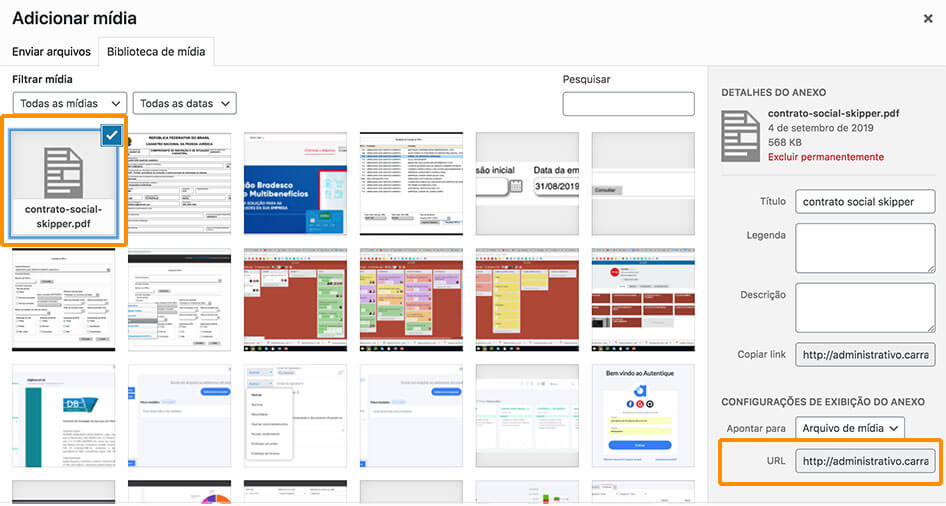Para nós que amamos escrever, dizer que vai redigir um artigo é a mesma coisa que dizer que vai escrever um post ou blogpost. Afinal, um post é um artigo postado em um blog (no caso, estamos usando o WordPress). Ou seja, cada artigo de um blog pode ser considerado um post.
No Dashboard (primeira tela), depois de se logar no WordPress, vá ao menu lateral onde está escrito Posts, e clique em “Adicionar novo” na coluna da esquerda. Você também pode passar o mouse sobre o link “+ Novo” na parte superior da tela e escolher “Post” no menu suspenso que aparece.
Aqui está um resumo de diagrama da nova janela de postagem com as etapas correspondentes:
Escreva sua postagem
Digite o título da sua postagem no campo superior e seu corpo de postagem na caixa de texto principal.
Se você compõe suas postagens diretamente no WordPress, pode começar criando o seu título e em seguida iniciar compondo o texto que será o seu blogpost a ser publicado.
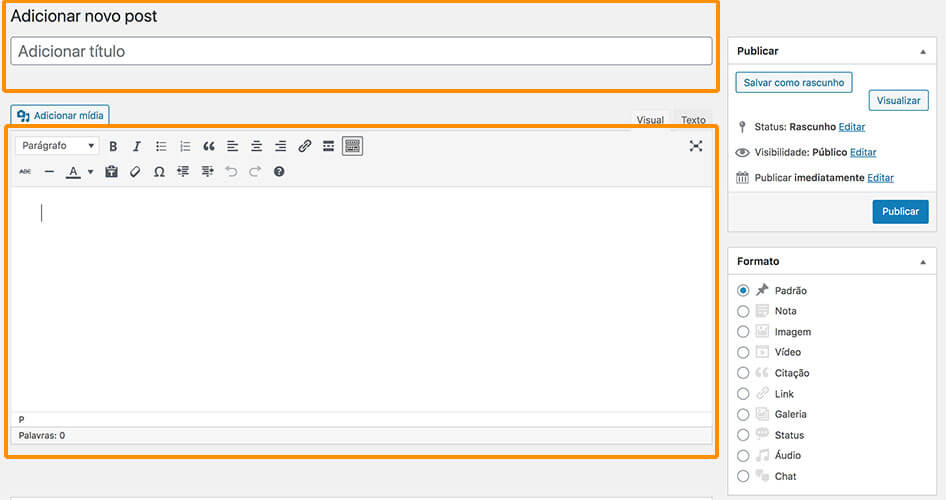
Edite seu link permanente
Antes de publicar sua postagem (não depois, caso contrário você pode quebrar seu link), edite o link permanente se você quiser para deixa-lo mais amigável e não tão extenso.
Use palavras-chave e torne-o mais próxima da maneira como alguém pesquisaria seu conteúdo no Google. Essa estratégia otimiza seu endereço e também está relacionada aos ajustes de SEO para melhor ranqueamento nos sites de pesquisa.
Uma dica, para te ajudar com esta etapa e outras de SEO, é baixar o plugin Yoast SEO. Nós o indicamos por ele ser gratuito, o que vale muito a pena para nós e provavelmente para você.

Adicionar mídia ou criar links em sua postagem
Para adicionar uma mídia, como imagens ou vídeos, simplesmente coloque o cursor no corpo do texto onde deseja que a mídia apareça.
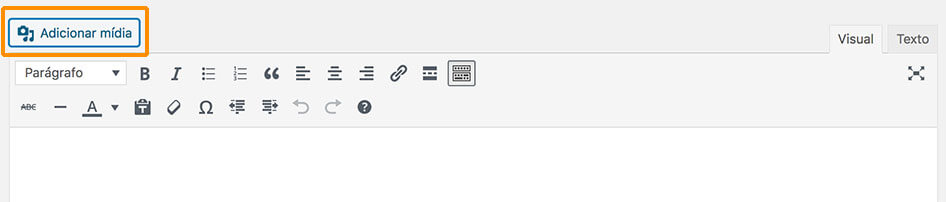
Clique no botão Adicionar mídia na parte superior da caixa de postagem. É possível ajustar a dimensão que a imagem ocupará no espaço de texto, largura, posicionamento, entre outras configurações.
Ps: Quer uma dica para editar suas imagens e deixá-las no tamanho correto? Acesse o site Canva e edite suas fotos de forma simples e rápida.
Para criar um link em sua postagem, destaque o texto que você deseja linkar e clique no ícone de hiperlinks (parecido com uma corrente) na linha superior da barra de formatação. Um pop-up aparecerá onde você pode colar o URL que você deseja adicionar como destino.
Anexando um vídeo do YouTube
No canal do Youtube, vá na parte de baixo do vídeo e clique em compartilhar. Ao abrir a tela como a imagem que apresento abaixo, clique em incorporar e abrirá uma nova tela com um código. Copie o snippet de código de incorporação fornecido.
- Acesse à página do vídeo do YouTube que pretende incorporar.
- Clique no link “Compartilhar” no nome do canal.
- Clique na guia “Incorporar”.
- Copie este novo código, volte à sua postagem no WordPress e cole o código na guia Texto.
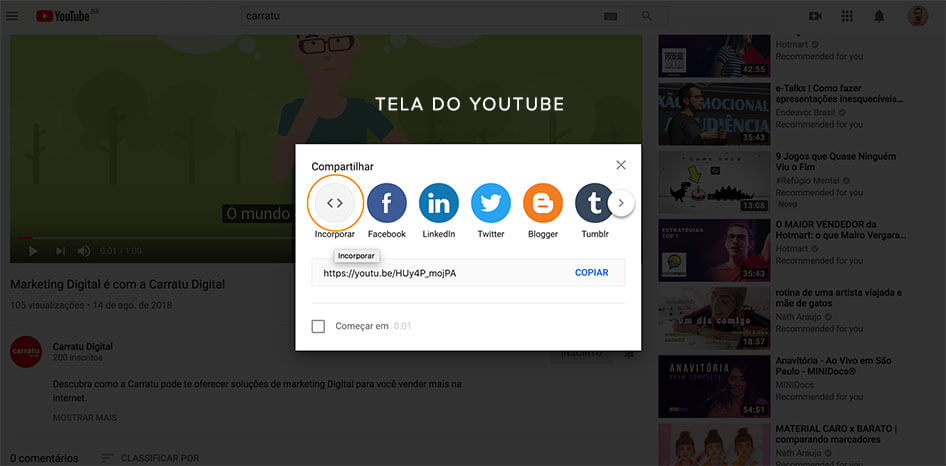
Em seu post no WordPress, primeiro mude para a guia “Text“. Cole o código para que o item a ser incorporado apareça e em seguida clique na aba Visual para ver o vídeo inserido no corpo do seu post.
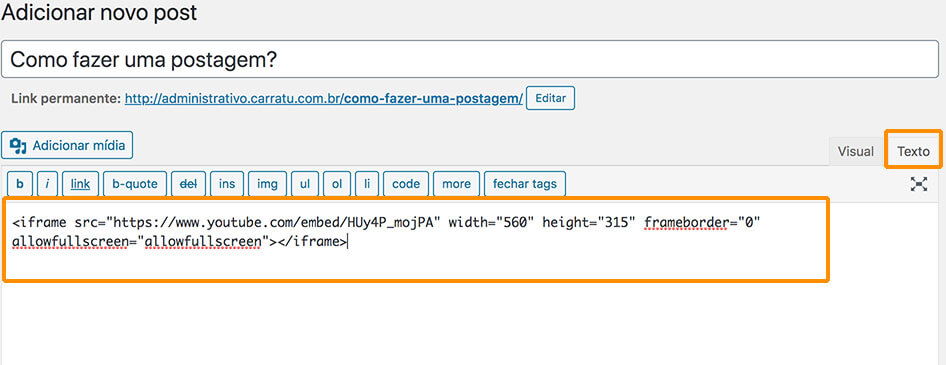
Adicionando um PDF à sua publicação
Depois de criar o PDF usando um programa de edição de texto como o Microsoft Word (salve um documento como PDF) ou o Google Docs, faça o seguinte:
- Clique no botão “Adicionar mídia” no topo de sua janela de postagem para fazer upload de seu PDF.
- Escolha o seu PDF a partir do seu computador e faça o upload.
- Clique em “Inserir no post”.
- Ou se quiser linkar a uma frase do seu post, selecione a frase com o mouse e cole a URL do arquivo que você subiu na mídia.
Selecione a categoria e a tag no WordPress
Antes de orientar como fazer isso no WordPress, vamos explicar a diferença entre categorias e tags. As categorias e tags no WordPress servem para organizar seu site/blog e a navegação do usuário.
Porém, as funções delas vão além, deixando seu conteúdo postado mais amigável aos buscadores, o bom uso desses dois recursos ajudam a melhorar o posicionamento. Além disso, o blog também é uma importante ferramenta de armazenamento de conteúdo. Assim, os posts deverão ficar bem organizados dentro do WordPress para que a navegação seja clara, sobre os assuntos e buscas.
- Categoria:
Essa ferramenta serve para separar seus posts dentro dos assuntos relacionados que seu site abordar, assim o visitante pode acessar artigos apenas da categoria desejada por ele.
- Tag:
A categoria denomina o tema e as tags são os assuntos abordados dentro do tema.
No lado direito da tela, você terá a opção de selecionar categorias e tags para sua postagem. (Para adicionar uma nova categoria, basta clicar no link + Adicionar nova categoria na parte inferior da caixa Categoria.)
Salvar, agendar ou publicar sua postagem
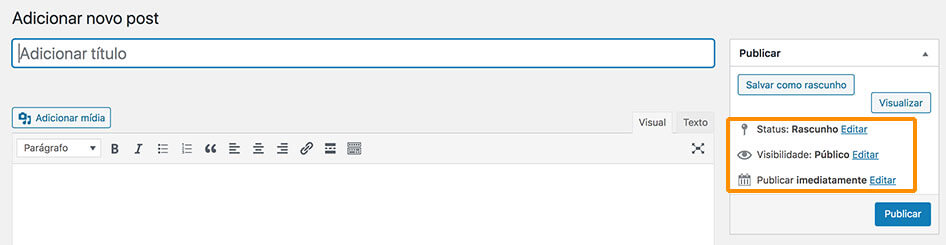
Use a caixa Publicar e na janela Novo envio para salvar seu rascunho ou publicar sua postagem. Salvar seu rascunho é útil se você não estiver pronto para que ele seja ativado. Ao clicar no botão Publicar, ele será ativado imediatamente.
Você tem outras opções nesta caixa também. É possível tornar este post público, privado ou protegido por senha. O público é normal e o torna disponível para todos. Já o privado mantém o acesso apenas para quem tenha o link da publicação.
Por sua vez, o Protegido por senha significa que qualquer pessoa que queira ver a postagem precisa, além de ter o link, ter a senha definida por você.
Dessa forma, você também pode agendar esta publicação para publicar mais tarde, se desejar. Basta clicar no link Editar (ao lado de Publicar Imediatamente) e você poderá escolher uma data e hora para publicação. Clique em OK para o botão Publicar mudar para Agendar.
A definição da data e da hora não é suficiente. Você também deve certificar-se de clicar no botão “Schedule “ou “Agendar” para que ele seja publicado no momento especificado.
Dica: Verifique se o fuso horário está definido corretamente no WordPress. Para isso, acesse Definições> Geral> Fuso Horário. As publicações programadas são publicadas de acordo com esta definição. Por isso, se não estiver definida corretamente, você vai se perguntar por que suas postagens não estão saindo nos momentos certos!
Se estiver pronto para o seu post, clique no botão “Publicar”.
Agora é hora de começar!
Parabéns, você escreveu seu primeiro post! Agora você já sabe o passo a passo. Assim, já está pronto para desenvolver sua estratégia de conteúdo em blog e pode começar a gerar novos leads.